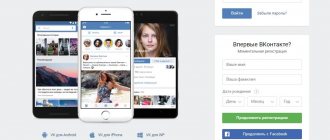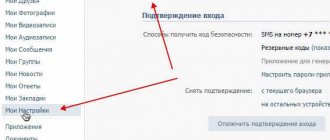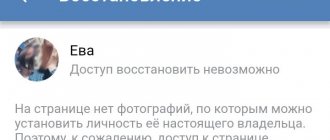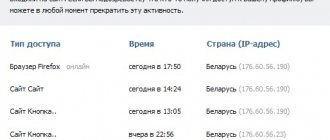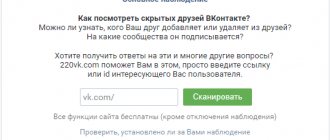ВКонтакте – крупнейшая русскоязычная социальная сеть с многомиллионной аудиторией, подарившая своим пользователям возможность бесплатного обмена мгновенными сообщениями, просмотра различных публикаций и видеороликов, прослушивания музыки и множество других полезных функций.
В сегодняшней публикации внимание будет уделено именно вопросам воспроизведения аудиокомпозиций VK – на серверах социальной сети их хранится больше, чем где бы то ни было. Но рассматриваться будут не преимущества пользования разделом аудиозаписей ВКонтакте, а проблема отсутствия звука на компьютере или попросту возможности воспроизведения желаемой композиции.
В ходе изучения нижеизложенной информации, вы узнаете, почему не проигрывается музыка ВКонтакте и что можно сделать для самостоятельного решения возникшей трудности.
Устаревшая версия Flash Player мешает воспроизведению музыки в ВК
Одна из наиболее распространенных причин появления проблем с воспроизведением музыки ВК сводится к отсутствию Flash Player, наличию устаревшей версии либо неправильным настройкам внутри программы.
Перейдите на сайт adobe.com и скачайте актуальную версию Flash Player. Что касается настроек, рекомендации следующие:
- нажмите кнопку Пуск и зайдите в Панель управления;
- в списке программ найдите Flash Player;
- кликните по иконке приложения;
- в появившемся окне выберите «Хранилище»;
- о.
По результатам проделанных действий, ВКонтакте получит разрешение на использование кэша компьютера, что минимизирует сложности с воспроизведением, особенно если вы прослушиваете преимущественно одни и те же композиции.
Последнюю версию автономного установщика можно с официальной страницы Adobe.
Проигрыватель устарел
Зайдите на страницу плеера. Сравните установленную на ПК версий с той, которую предлагает загрузить разработчик. Если доступа более новая:
- Скачайте установщик с сайта Adobe
- Сохраните загруженный файл на HDD или SSD компьютера
- Установите программный компонент
В браузерах на основе Chromium (пример: Chrome от Google) для обновления плеера необходимо установить новую версию браузера.
Как обновить Флеш Плеер
Не стабильное интернет – соединение не воспроизводит музыку в VK
Нередко проблемой воспроизведения музыки онлайн, в том числе и в социальной сети ВКонтакте, становится низкая скорость интернета. Если вы пользуетесь высокоскоростным интернетом и скорость внезапно ухудшилась, свяжитесь со службой поддержки вашего провайдера и уточните причину.
Пользователям ADSL со скоростью менее 256 Кбит/сек. и DialUP можно порекомендовать только переход на более современные типы соединения, т.к. перечисленные варианты попросту не способны обеспечить необходимый уровень скорости
.
Аналогичные рекомендации и для пользователей, заходящих ВК с мобильного устройства или через специальное приложение: при обычном GPRS/EDGE соединении рассчитывать на нормальное воспроизведение онлайн не приходится – только Wi-Fi или 3G.
В соответствии с усредненными статистическими данными, для комфортного прослушивания аудиозаписей в социальной сети VK скорость соединения должна составлять от 200-300 Кбит/с.
Обновить браузер
Если у ваш браузер Internet Explorer, то рекомендую его просто сменить на Google Chrome. Этот браузер подойдёт под любую операционную систему (Windows XP/Vista/Seven, Mac, Ubuntu).
Если у вас Google Chrome, зайдите в меню и выберите «О Google Chrome». В открывшемся окне вы увидите какую версию вы используете. например, «Вы используете самую новую версию Google Chrome» или сообщение о том что есть более свещая версия. Если доступно обновление — обновите.
Если вы пользуетесь браузером Mozilla Firefox, зайдите в меню «Справка — О Firefox». Вы увидете версию FireFox. Если доступно обновление, то увидите кнопку «Применить обновление». Нажмите её.
Если вы используете браузер Opera, то выберите в меню «Справка — Проверить обновления». Если доступно обновление, то обновите.
Поврежденные аудио драйвера препятствуют воспроизведению музыки ВК
Нередко причиной проблем со звуком являются «слетевшие» драйвера. Чтобы проверить, все ли нормально с программным обеспечением, попробуйте открыть любой музыкальный файл, хранящийся на жестком диске. Если музыка проигрывается, переходите к следующему разделу инструкции.
При отсутствии звука, самым простым и правильным решением будет следующее: вы заходите на сайт производителя своего ноутбука или звуковой карты компьютера, находите через специальную поисковую форму модель устройства, загружаете последнюю версию драйвера и выполняете его установку.
При желании можно использовать программы, позволяющие диагностировать состояние драйверов и находить их в автоматическом режиме, но этот вариант менее предпочтителен.
Вирусы и фаерволы (сетевой экран) не воспроизводят музыку в контакте
Звук может исчезнуть из-за вирусов, повредивших драйвера или попросту заблокировавших возможность воспроизведения музыки.
Прежде всего, запустите установленное на вашем компьютере антивирусное программное обеспечение, выполните полное сканирование и позвольте программе уничтожить обнаруженные угрозы. После этого выполните рекомендации из раздела о проблемах с драйверами.
Также воспроизведение музыки ВКонтакте может блокироваться самим антивирусом. Чтобы убедиться в этом, временно отключите защиту и попробуйте включить композицию (см. Как отключить автозапуск программ).
Инструкция по отключению следующая (порядок действий рассмотрен на примере популярного антивируса Avast, для других представителей этой категории инструкция аналогичная):
- кликните по логотипу антивируса в трее (нижний угол экрана, справа);
- в появившемся контекстном меню выберите раздел «Управление экранами Avast»;
- откроется новое окно с возможностью выбора времени отключения различных компонентов программного обеспечения.
Выберите подходящий вариант и включите музыку. Если началось воспроизведение, проблема в антивирусе. Доступно 2 варианта решения:
- использовать другую защиту;
- добавить ВКонтакте в список исключений, после чего антивирус перестанет ограничивать действия, совершаемые сайтом.
Проблема воспроизведения музыки в VK из-за браузера
Проблема может крыться непосредственно в выбранном браузере. Затруднения при воспроизведении музыки ВКонтакте практически никогда не возникают у пользователей, предпочитающих Google Chrome – программа обновляется автоматически и имеет встроенный Flash Player.
Пользователям других браузеров, прежде всего, нужно установить актуальную версию флеш-плеера в соответствии с вышеприведенной инструкцией.
Далее можно попробовать очистить кэш (временную память).
Переполненный кэш, в особенности на маломощных компьютерах, может приводить к рассматриваемой проблеме.
Порядок очистки кэша на примере браузера Google Chrome.
В случае с другими браузерами инструкция аналогичная, незначительные изменения могут отмечаться разве что в названии пунктов меню.
Сделайте следующее:
нажмите кнопку вызова контекстного меню (расположена справа вверху, выглядит как 3 горизонтальные полоски);
откройте настройки;
пролистайте страницу вниз и перейдите по вкладке «Показать дополнительные настройки»;
нажмите «Очистить историю»;
о (название может незначительно меняться в зависимости от версии браузера), с других пунктов галочки снимите;
нажмите «Очистить историю».
Почему не работает флеш плеер в контакте. Не показывает видео! Как обновить Flash Player
Дорогие друзья это тема создана для ответов связных с проблемами флеш плеера в браузерах.Firefox: Как выяснилось, новая версия Flash в Firefox приводит к сбоям. Представители Adobe считают, что проблем с защищенным режимом быть не должно, так как он «надежный» и «проверенный», но в качестве временного решения все же предлагают отключить эту функцию.
Для отключения защищенного режима Adobe Flash Player в Firefox необходимо добавить строку «ProtectedMode = 0» в файл mms.cfg, который в 32-разрядных операционных системах находится в C:\windows\system32\macromed\flash, а в 64-разрядных в C:\windows\syswow64\macromed\flash. Если файла mms.cfg не существует, его надо создать в обычном текстовом редакторе.Googlе Chromе: Если у вас зависает проигрыватель видео, нет звука, съезжают границы страниц на некоторых сайтах, пропадает текст с каких либо элементов страниц, не работает любимая браузерная игра и т.д. Сначала делаем стандартные действия по устранению проблем: 1. обновляем Google Chrome до последней версии. Для этого переходим по ссылке chrome://chrome/ или Настройка — О браузере Google Chrome. И если вы видите надпись Последняя версия Google Chrome уже установлена, то все отлично. Если что-то пошло не так, то пробуем установить Google Chrome из Альтернативного (автономного) файла 2. Устанавливаем последнюю версию Adobe Flash Player. Для этого переходим по ссылке — выбираем операционную систему и платформу Flash Player. В моем случае это Windows 7 x64 и Flash Player 11 for Other Browsers. Только снимите галочку Да, установить McAfee Security Scan Plus (не обязательно) UPD: В версии 23.0.1271.64 обязательно обновите внешний Flash Player. Простое отключение внутреннего Flash Player может не помочь. Данная проблема возникает в из-за конфликта внутреннего Flash Player, предустановленного в Google Chrome, и внешнего Flash Player. Как это решить (на примере версии 23.0.1271.64): 1. В адресной строке переходите по ссылке chrome://plugins/. И нажимаете на Подробнее справа вверху. 2. Теперь мы видим надпись Adobe Flash Player (2 files) — Версия: 11,5,502,110. Вот с этим мы и будем работать. На самом деле файлов плагина Flash Player может быть и два, и три. 3. Оставляем включенным только тот, который не установлен в Google Chrome. В моем случае установлено два плагина Flash Player: 1. Версия: 11.5.31.2, который располагается в C:\Users\Lexx\AppData\Local\Google\Chrome\Application\23.0.1271.64\ PepperFlash\pepflashplayer.dll 2. Версия: 11,5,502,110, который располагается в C:\Windows\SysWOW64\Macromed\Flash\ NPSWF32_11_5_502_110.dll Первый это встроенный плагин в Google Chrome и он находится в папке Users, а второй внешний плагин Macromedia Flash Player под папкой Windows (оставить надо именно его). 4. Теперь выключаем Google Chrome, то есть закрываем все окна и отключаем фонового режима, для этого жмем правой кнопкой мыши на иконку Chrome в трее и нажимает на Выход: 5. Запускeм и проверяем проблему заново. Если все работает как надо, то замечательно. После очередного обновления версии Google Chrome плагины включаются заново. Так что, если вы делали все вышеописанные действия, то после обновления придется их повторить заново.
Opera: После установки обновленной версии браузера Opera пользователи замечают, что в ряде случаев на сайтах не проигрываются flash-ролики. Многие при этом наблюдают зависания браузера и даже 100% загрузку процессора на протяжении длительного времени (вплоть до завершения работы браузера). Эта проблема может быть связана с рядом причин. 0) Для начала стоит проверить состояние соответствующего плагина, не исключено, что он просто отключен. Цитата: Сделать это можно, введя в адресную строку команду operalugins. Найдите плагин Shockwave Flash и включите его. После этого обязательно перезапустите Opera, так как изменения применяются после перезапуска приложения. 1) Проблема связана с поддержкой аппаратного ускорения графики, можно вылечить так: Цитата: Попробуй удалить gpu_test.ini из профиля при закрытой Опере. 2) Проблема связана с использованием старой версии flash-player. Для лечения: Цитата:
— с сайта adobe скачайте последнюю версию плеера и установите Будьте внимательны, flash-player обычными способами удалить не получится, надо использовать специальный деинсталлятор. 3) Наиболее часто встречаемая проблема связана с конфликтом ассоциаций flash-файлов (ошибка разработчиков). Лечение: Цитата: — удалите старую версию плеера — с сайта adobe скачайте последнюю версию и установите ее Дальше выполняем последовательно: 1. Загружаем Opera, жмём Ctrl+F12, попадаем в настройки 2. Открываем вкладку «Расширенные» 3. Раскрываем подраздел «Загрузки» 4. Скролим список вниз и находим там приложение, ассоциированное с флеш проигрывателем 5. Даблкликаем или жмём кнопку «Изменить» и получаем окно «Изменение свойств типа файла» 6. В самом низу строка «Использовать плагин» и варианты плагинов (по сути это dll файлы), которые будут использоваться при попытке показать флеш. 7. Должен быть выбран именно флеш плеер, то есть как у меня файл «NPSWF32… …dll». У вас скорее всего там будет лишняя строка с какой то левой фигнёй. Если на компьютере установлено стороннее ПО, и какое-то из его приложений регистрирует на себя swf файлы, то оно вызвало конфликт с правильным флеш плеером. 8. Проследите, чтобы в списке из пункта 4 не было лишних сторонних плагинов, связанных с расширением swf. Например, строка типа «application/x-wacomtabletplugin swf» вызовет конфликт ассоциаций и флеш не будет показываться.
Особо обратите внимание на последний пункт, так как в нём весь глюк и заключается. Дело в том что при загрузке опера регистрирует плагины, связывая их с расширением контента (в нашем случае с swf). Если же в опере зарегистрировано больше одного плагина на одно расширение, то что-то глючится, и привязывается длл из последнего зарегистрированного. Лишний плагин нужно убрать совсем. 4) Еще была зафиксирована проблема с системными библиотеками, в частности, с поврежденными файлами.NET Framework. В блоге упоминается проблема с версией 4.0, но, думаю, остальные версии также не застрахованы от такого. Решение: Цитата: — полностью деинсталлировать.NET Framework 4.0 через Установку/Удаление программ — перезагрузить компьютер — скачать с сайта Microsoft и установить полный пакет фреймворка, опять согласиться с перезагрузкой компьютера
Safari: 1. Самый простой способ — включить поддержку HTML5 .
2. Установить HTML5 плагин для Safari. Имеет много настроек, и вобще довольно полезная вещь, которую можно использовать даже если с флэш плеером все в порядке.
Однако HTML5 версия не поддерживает аннотации, что довольно печально.
Поэтому остается только последний вариант —
3. Откат версии Adobe Flash Player. К счастью, нашлась страничка на сайте Adobe со всеми предыдущими версиями. Flash Player (интернет-плагин Safari) перегружает работу центрального процессора. После обновления системы. Стало невозможно работать в Safari. Flash Player (интернет-плагин), веб-содержимое программы «Safari» перегружают процесс. Как решить проблему перегрузки браузером системы? Плюс, в Safari подключены расширения 1Password и Translate Расширения снесите и поищите новые версии. Это обычная ситуация: когда обновляется Сафари, плагины для старой версии начинают либо тормозить, либо вообще вырубать браузер. И загрузите последнее обновление Флэш Плеера, оно недавно вышло. Запомните: ВСЕГДА надо обновлять ВСЕ плагины после установки новой версии Сафари, а тем более после обновления операционной системы.
Скачать предыдущие версии браузеров:
Дополнения к браузерам блокируют музыку во вконтакте
Работу проигрывателя могут блокировать различные дополнения к браузеру, предназначенные для защиты пользователя от нежелательной рекламы, к примеру – AdBlock Plus, NoScript.
Чтобы проверить влияние расширений на проигрывание композиций, отключите все установленные дополнения и попробуйте воспроизвести композицию. Если звук включается, все дело в расширениях. Для определения «корня проблемы», поочередно включайте каждое дополнение и проверяйте, проигрывается ли музыка.
Как правило, дополнения для блокировки рекламы позволяют включать выбранные пользователем ресурсы в списки исключений. Добавьте туда сайт vk.com.
Динамики
Музыка может не играть из-за проблем со встроенными динамиками. Попробуйте подключить к компьютеру наушники или колонки. Если началось воспроизведение, проблема найдена. Если звука нет, с большой долей вероятности это свидетельствует о поломке разъема для подключения наушников/колонок. Решить проблему поможет ближайший сервисный центр.
Сбой в самой социальной сети
Если ничего из выше перечисленного не помогло, проблема с большой долей вероятности со стороны ВКонтакте. Очередные технические работы, нарушения элементов функционирования и прочие подобные моменты могут приводить к рассматриваемым сбоям.
Убедиться, что с вашим интернетом, динамиками, драйверами, флеш-плеером и антивирусом все в порядке можно, попробовав включить проигрывание из другого источника. Если файл воспроизводится, остается лишь дождаться, пока ВКонтакте устранит сбой со своей стороны.
Теперь вы знаете, почему не воспроизводится музыка ВКонтакте и сможете успешно справиться с проблемой.